 Operasi dan penyelenggaraan
Operasi dan penyelenggaraan
 Nginx
Nginx
 Bagaimana untuk melihat imej AVIF dalam Ubuntu dan pengedaran Linux yang lain
Bagaimana untuk melihat imej AVIF dalam Ubuntu dan pengedaran Linux yang lain
Bagaimana untuk melihat imej AVIF dalam Ubuntu dan pengedaran Linux yang lain

Dari segi kualiti, PNG adalah yang terbaik, tetapi ia besar dan oleh itu tidak sesuai digunakan di tapak web.
JPEG mengurangkan saiz fail tetapi mengurangkan kualiti imej dengan ketara.
WebP ialah format yang agak baharu yang menghasilkan imej dengan saiz yang lebih kecil dan kualiti yang lebih baik.
Kini, AVIF ialah format fail baharu yang boleh memampatkan imej tanpa mengorbankan kualiti. Untuk kualiti imej yang sama, ia lebih kecil daripada WebP.
Baru-baru ini Linux telah mula menyediakan sokongan WebP. Walau bagaimanapun, banyak pengedaran tidak menyokong format imej AVIF secara lalai.
Jika anda memuat turun imej dalam format AVIF daripada web, ia tidak akan memaparkan lakaran kecil.
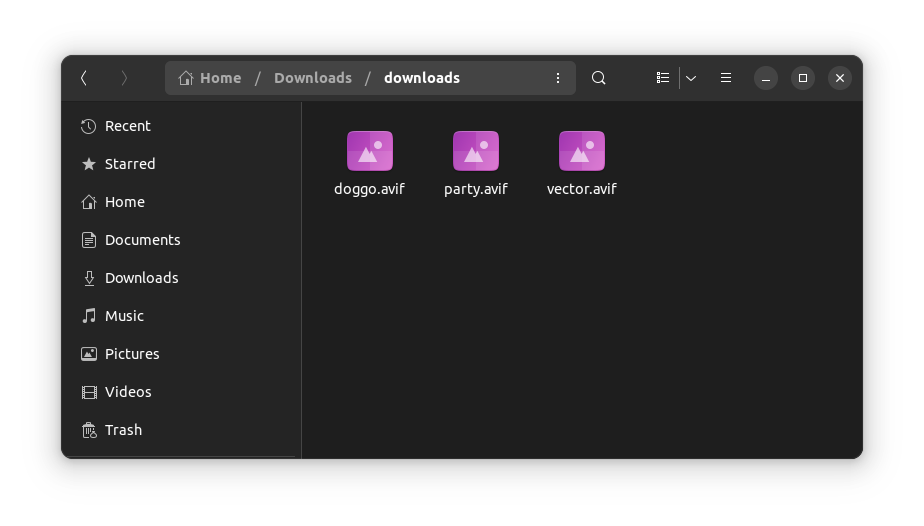
avif image no thumbnail
Jika anda cuba membukanya menggunakan pemapar imej lalai, kemungkinan besar ia akan berkata "Tidak Diiktiraf Ralat "Format fail imej".
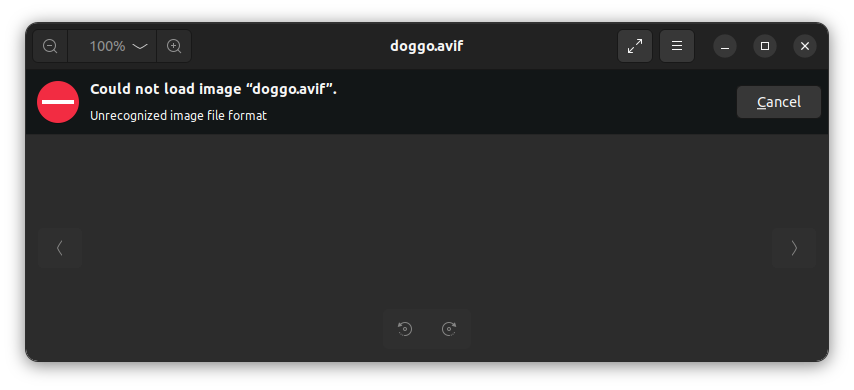
avif images dont open linux
Jadi, apakah penyelesaiannya? Tidak dapat melihat imej AVIF sama sekali di Linux?
Tidak, bukan begitu. Dengan Linux, sentiasa ada penyelesaian.
Lihat Fail Imej AVIF dalam Linux
Terdapat pelihat imej yang mudah dipanggil gThumb yang boleh digunakan untuk membuka imej AVIF di Linux.
Ia sepatutnya tersedia dalam repositori kebanyakan, jika tidak semua, pengedaran Linux.
Pada pengedaran berasaskan Ubuntu dan Debian, gunakan arahan berikut untuk memasang gThumb.
sudo apt install gthumb
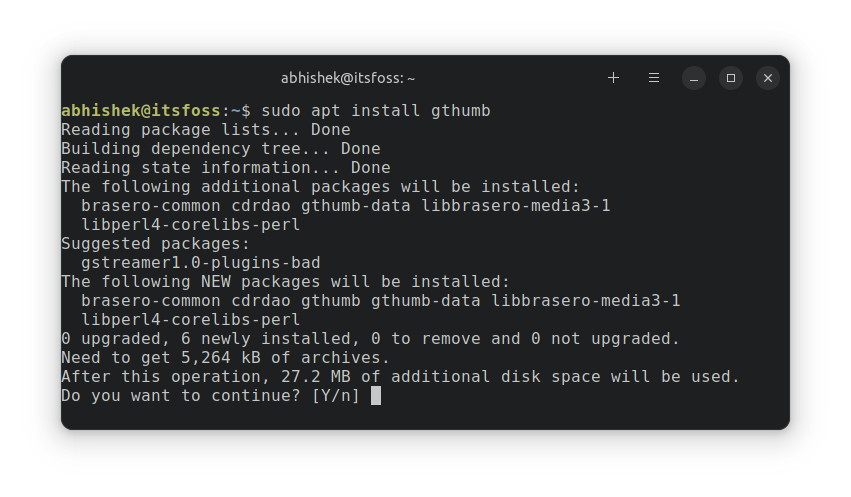
pasang gthumb ubuntu
Selepas pemasangan selesai, anda boleh memilih imej AVIF, klik kanan padanya, dan Pilih pilihan "Buka Dengan". Di sini, anda boleh menetapkan gThumb sebagai alat pembukaan lalai untuk imej AVIF dan menggunakannya untuk membuka fail.
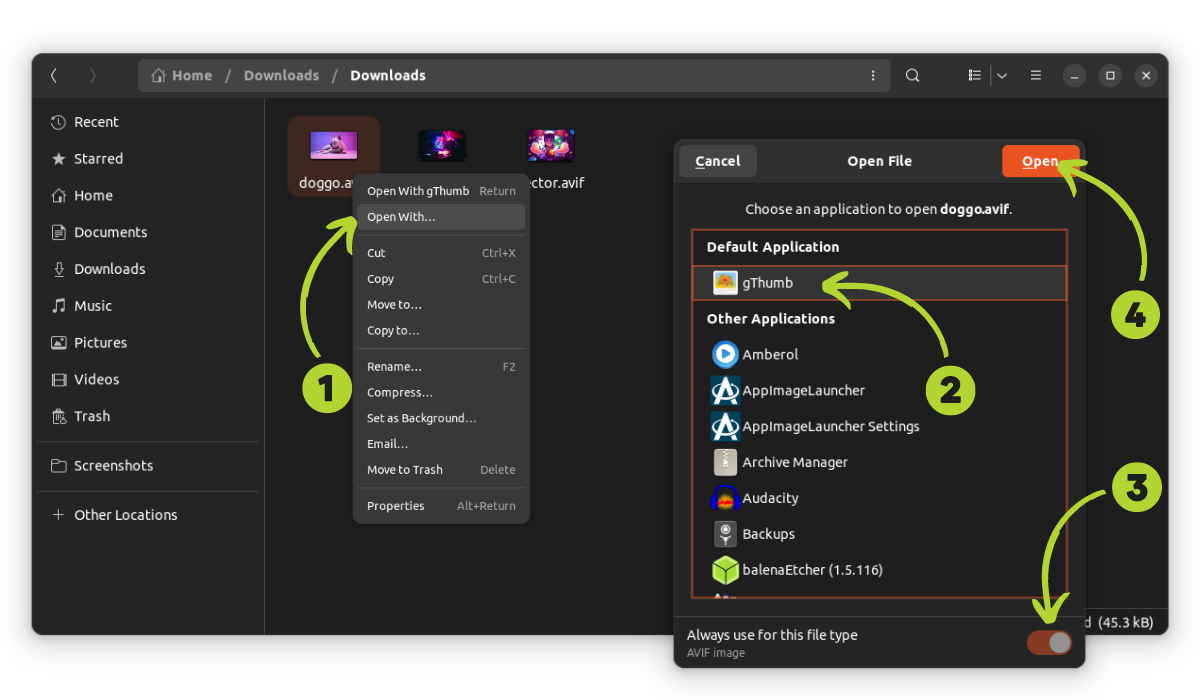
jadikan gthumb lalai untuk avif
gThumb Paparkan semua imej dalam folder yang sama dalam format lakaran kecil di bawah imej terbuka .
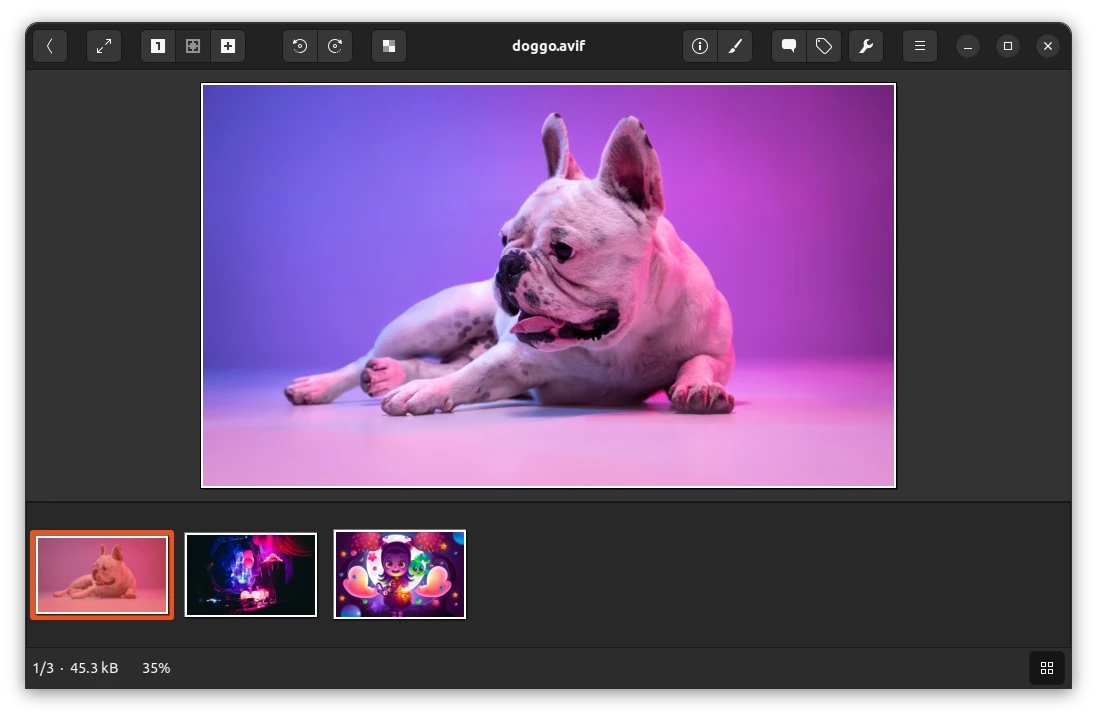
imej avif dibuka dengan gthumb dalam linux
Selepas membuka imej AVIF dengan gThumb, imej itu juga sepatutnya muncul sebagai lakaran kecil.
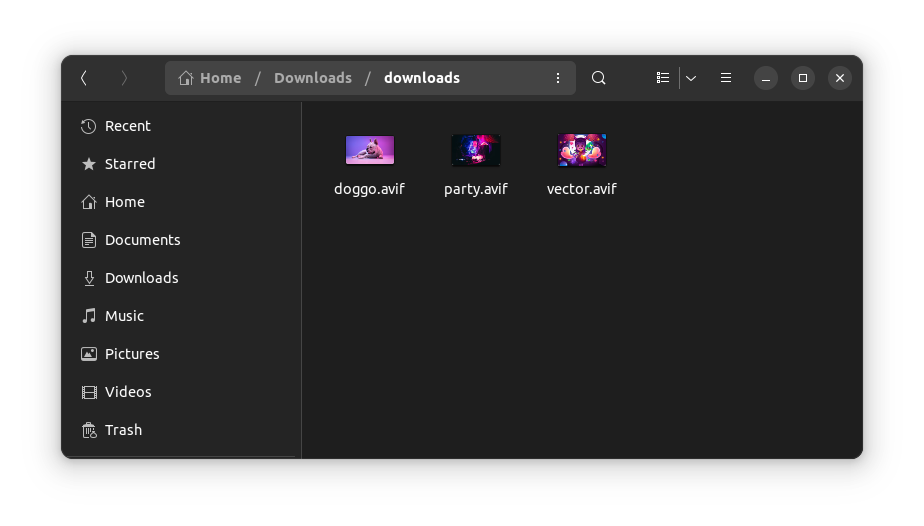
lakaran kecil imej avif
Itu sahaja. Anda kini boleh menikmati imej AVIF pada desktop Linux anda.
Ringkasan
gThumb ialah aplikasi yang sangat serba boleh dan berkuasa. Ayat ini boleh ditulis semula sebagai: Mengapa ini bukan pemapar imej lalai dalam GNOME atau persekitaran dan pengedaran desktop lain? .
Mengenai sokongan AVIF lalai dalam Linux, ia akan ditambah lambat laun. Pada masa ini, gThumb menjalankan tugas itu.
Atas ialah kandungan terperinci Bagaimana untuk melihat imej AVIF dalam Ubuntu dan pengedaran Linux yang lain. Untuk maklumat lanjut, sila ikut artikel berkaitan lain di laman web China PHP!

Alat AI Hot

Undresser.AI Undress
Apl berkuasa AI untuk mencipta foto bogel yang realistik

AI Clothes Remover
Alat AI dalam talian untuk mengeluarkan pakaian daripada foto.

Undress AI Tool
Gambar buka pakaian secara percuma

Clothoff.io
Penyingkiran pakaian AI

Video Face Swap
Tukar muka dalam mana-mana video dengan mudah menggunakan alat tukar muka AI percuma kami!

Artikel Panas

Alat panas

Notepad++7.3.1
Editor kod yang mudah digunakan dan percuma

SublimeText3 versi Cina
Versi Cina, sangat mudah digunakan

Hantar Studio 13.0.1
Persekitaran pembangunan bersepadu PHP yang berkuasa

Dreamweaver CS6
Alat pembangunan web visual

SublimeText3 versi Mac
Perisian penyuntingan kod peringkat Tuhan (SublimeText3)

Topik panas
 1393
1393
 52
52
 1209
1209
 24
24
 Konfigurasi komputer apa yang diperlukan untuk vscode
Apr 15, 2025 pm 09:48 PM
Konfigurasi komputer apa yang diperlukan untuk vscode
Apr 15, 2025 pm 09:48 PM
Keperluan Sistem Kod Vs: Sistem Operasi: Windows 10 dan ke atas, MACOS 10.12 dan ke atas, pemproses pengedaran Linux: minimum 1.6 GHz, disyorkan 2.0 GHz dan ke atas memori: minimum 512 MB, disyorkan 4 GB dan ke atas ruang penyimpanan: minimum 250 mb, disyorkan 1 GB dan di atas keperluan lain:
 VSCode tidak dapat memasang pelanjutan
Apr 15, 2025 pm 07:18 PM
VSCode tidak dapat memasang pelanjutan
Apr 15, 2025 pm 07:18 PM
Sebab -sebab pemasangan sambungan kod VS mungkin: ketidakstabilan rangkaian, kebenaran yang tidak mencukupi, isu keserasian sistem, versi kod VS terlalu lama, perisian antivirus atau gangguan firewall. Dengan menyemak sambungan rangkaian, keizinan, fail log, mengemas kini kod VS, melumpuhkan perisian keselamatan, dan memulakan semula kod VS atau komputer, anda boleh menyelesaikan masalah dan menyelesaikan masalah secara beransur -ansur.
 Apr 16, 2025 pm 07:39 PM
Apr 16, 2025 pm 07:39 PM
Walaupun Notepad tidak dapat menjalankan kod Java secara langsung, ia dapat dicapai dengan menggunakan alat lain: menggunakan pengkompil baris arahan (Javac) untuk menghasilkan fail bytecode (fileName.class). Gunakan Java Interpreter (Java) untuk mentafsir bytecode, laksanakan kod, dan output hasilnya.
 Boleh vscode digunakan untuk mac
Apr 15, 2025 pm 07:36 PM
Boleh vscode digunakan untuk mac
Apr 15, 2025 pm 07:36 PM
VS Kod boleh didapati di Mac. Ia mempunyai sambungan yang kuat, integrasi git, terminal dan debugger, dan juga menawarkan banyak pilihan persediaan. Walau bagaimanapun, untuk projek yang sangat besar atau pembangunan yang sangat profesional, kod VS mungkin mempunyai prestasi atau batasan fungsi.
 Apa itu vscode untuk apa vscode?
Apr 15, 2025 pm 06:45 PM
Apa itu vscode untuk apa vscode?
Apr 15, 2025 pm 06:45 PM
VS Kod adalah nama penuh Visual Studio Code, yang merupakan editor kod dan persekitaran pembangunan yang dibangunkan oleh Microsoft. Ia menyokong pelbagai bahasa pengaturcaraan dan menyediakan penonjolan sintaks, penyiapan automatik kod, coretan kod dan arahan pintar untuk meningkatkan kecekapan pembangunan. Melalui ekosistem lanjutan yang kaya, pengguna boleh menambah sambungan kepada keperluan dan bahasa tertentu, seperti debuggers, alat pemformatan kod, dan integrasi Git. VS Kod juga termasuk debugger intuitif yang membantu dengan cepat mencari dan menyelesaikan pepijat dalam kod anda.
 Cara menggunakan vscode
Apr 15, 2025 pm 11:21 PM
Cara menggunakan vscode
Apr 15, 2025 pm 11:21 PM
Visual Studio Code (VSCode) adalah editor cross-platform, sumber terbuka dan editor kod percuma yang dibangunkan oleh Microsoft. Ia terkenal dengan ringan, skalabilitas dan sokongan untuk pelbagai bahasa pengaturcaraan. Untuk memasang VSCode, sila lawati laman web rasmi untuk memuat turun dan jalankan pemasang. Apabila menggunakan VSCode, anda boleh membuat projek baru, edit kod, kod debug, menavigasi projek, mengembangkan VSCode, dan menguruskan tetapan. VSCode tersedia untuk Windows, MacOS, dan Linux, menyokong pelbagai bahasa pengaturcaraan dan menyediakan pelbagai sambungan melalui pasaran. Kelebihannya termasuk ringan, berskala, sokongan bahasa yang luas, ciri dan versi yang kaya
 Apakah tujuan utama Linux?
Apr 16, 2025 am 12:19 AM
Apakah tujuan utama Linux?
Apr 16, 2025 am 12:19 AM
Penggunaan utama Linux termasuk: 1. Sistem Operasi Pelayan, 2. Sistem Terbenam, 3. Linux cemerlang dalam bidang ini, menyediakan kestabilan, keselamatan dan alat pembangunan yang cekap.
 Cara memeriksa alamat gudang git
Apr 17, 2025 pm 01:54 PM
Cara memeriksa alamat gudang git
Apr 17, 2025 pm 01:54 PM
Untuk melihat alamat repositori Git, lakukan langkah -langkah berikut: 1. Buka baris arahan dan navigasi ke direktori repositori; 2. Jalankan perintah "Git Remote -V"; 3. Lihat nama repositori dalam output dan alamat yang sepadan.



